一、下拉框的基本属性
1、添加数据
右键选择下拉框,点击属性,里面有一个“数据选项”。
输入数据,用分号“;”(英文的分号)来分割数据。
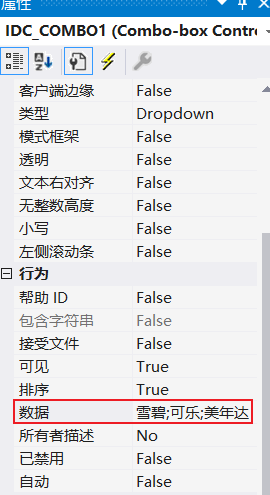
2、修改为不可修改的下拉框
属性里选择类型,改为下拉列表。

3、按照自己输入的数据顺序排序
下拉框默认按照ASCⅡ码的首字母排序,要按照自己输入的顺序排序需要修改属性:
排序改为False即可

4、通过添加变量,往下拉框里添加数据
1)右键选中下拉框,添加变量:

2)在OnInitDialog中添加变量初始化代码:
AddString(TEXT("唐僧"));
5、设置下拉框默认显示的数据
m_cbx.SetCurSel(0);
使用如下API,参数为上述数据的索引,从0开始,即为“唐僧”。


6、插入和删除
1)插入
m_cbx.InsertString(4, TEXT("白龙马"));
参数为索引和要插入的字符:
插入到沙僧后面:


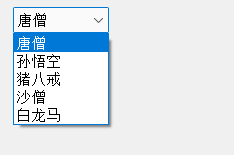
2)删除
m_cbx.DeleteString(3);
参数为索引:
删除了沙僧:

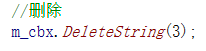
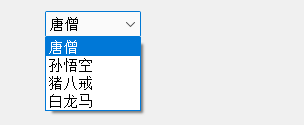
7、获取下拉框的内容
1)初始化代码中获取
m_cbx.GetLBText(1,str);利用如下API,第一个参数为索引,第二个为储存索引值对应数据的CString类型的buf。

如下代码获取孙悟空
//获取1号的索引的具体内容
CString str;
m_cbx.GetLBText(1,str);
MessageBox(str);2)利用事件获取
右键下拉框属性,选择“控件事件”,再选择SELCHANGE:
该事件的作用是,只要一切换,就会触发该事件。

添加之后,编写如下代码:
void CcomboBoxCtrDlg::OnCbnSelchangeCombo1()
{
// TODO: 在此添加控件通知处理程序代码
//拿到索引位置
int index = m_cbx.GetCurSel();
CString str;
m_cbx.GetLBText(index, str);
MessageBox(str);
}其中API,GetCurSel()的返回值为int:























 1286
1286











 被折叠的 条评论
为什么被折叠?
被折叠的 条评论
为什么被折叠?








